スマホでTwitterにGIFを投稿しようとしたら、GIFにうっすら白いフィルターがかかっていて投稿できない……。皆さんはこんな経験したことありませんか?
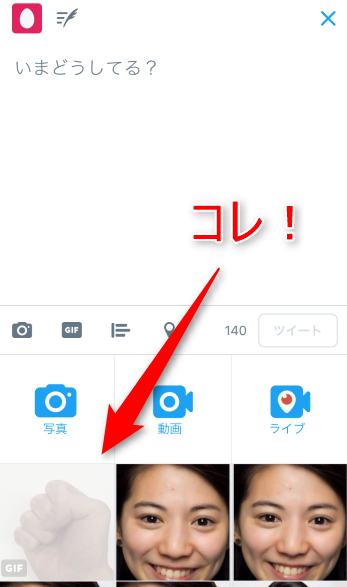
「なんで投稿できないの!?」とお悩みの方もいるかと思いますが、その理由はズバリ“GIFの容量が大きすぎるから”。実はスマホからの場合、Twitterには5MB以下のGIFしか投稿できないんです。
そこでこの記事ではGIFの容量を軽くして、GIF投稿を可能にする方法を紹介していきます!
GIFの容量を軽くするには……
GIFの容量を軽くするにはいくつか方法がありますが、「圧縮」という方法が最も効果的です。
元GIF
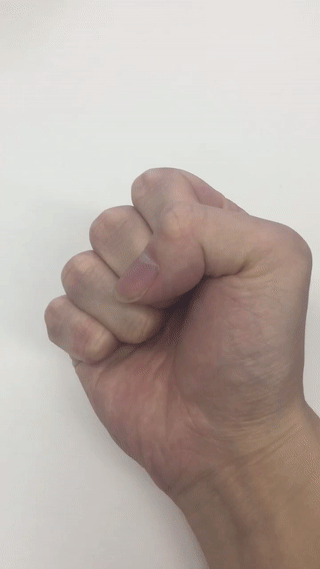
圧縮後

上が加工前、下が圧縮加工後のGIFなのですが、ほとんど差はありませんよね? しかし、容量は69.1%カットできているんです。
加工前 → 4.31MB
加工後 → 1.35MB(約70%減!)
おすすめのGIF圧縮サイトを紹介
では上記の「圧縮」をするにはどうすればいいのか。筆者がおすすめしたいのは、“EZGIF”という無料で使えるGIF編集のウェブツールです。
GIFを圧縮できる無料のサービスやアプリはいくつかありますが、色々使ってみて1番良かったのはこのサイトでした。
EZGIFの良いところ
・圧縮率を3段階まで調整できる
・圧縮以外に、切り取りやリサイズ等の加工もできる
・加工中に、加工前後のGIFを見比べられる
・動画→GIFへの変換も
EZGIFの使い方
それでは続いて、使い方の説明に移っていきます。
まずは、EZGIF.comにアクセス。
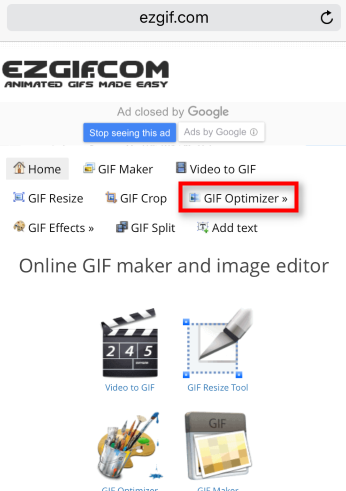
「GIF Optimizer」をタップします。
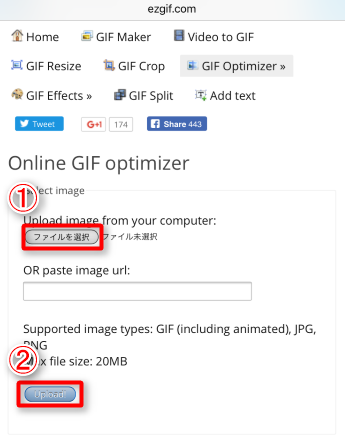
「ファイルを選択」をタップ。ライブラリから圧縮したいGIFを選択します。選択後、画面下の「Uproad」をタップしましょう。
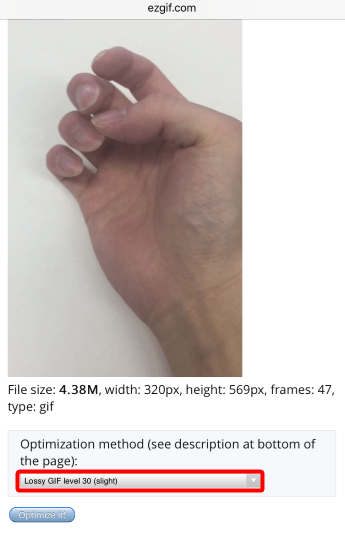
GIFファイルのアップロードが完了したところで、ここからは編集画面になります。「Lossy GIF level 30」という部分をタップして下さい。
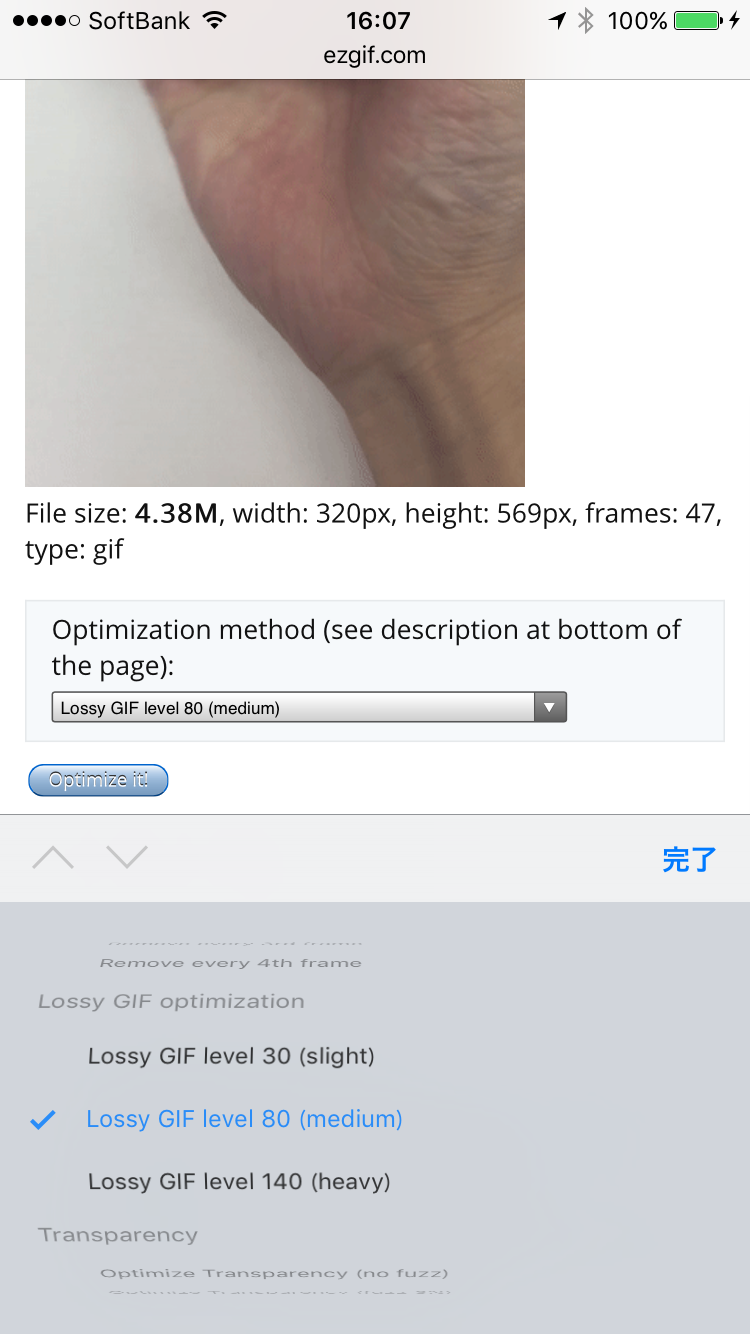
するとLossy GIF level 30(slight)、level 80(medium)、level 140(heavy)という文字が出てきます。この数値が示しているのは圧縮率の高さ。heavyに設定すればさらに容量を減らす事ができますが、その分画質も粗くなってしまいます。
圧縮率の違いによるGIFの比較


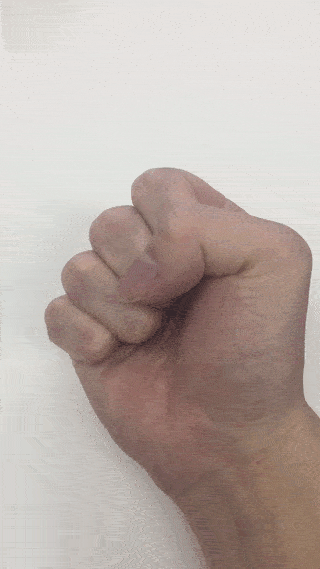
▲上(左)から順番に、slight、medium、heavy。
・slight → 1.35MB(-69.1%)
・medium → 1.05MB(-76.15%)
・heavy → 951.60KB(-78.8%)
圧縮率を選んだら、すぐ下にある「Optimize it!」というボタンをタップして下さい。
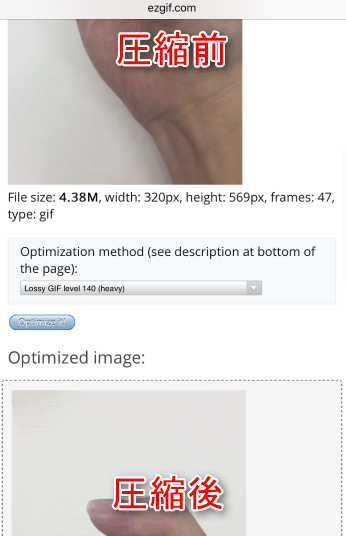
すると下の方に加工後のGIFが表示されます。上には元のGIFが表示されたままなので、加工前と加工後を見比べながら画質等を確認できます。
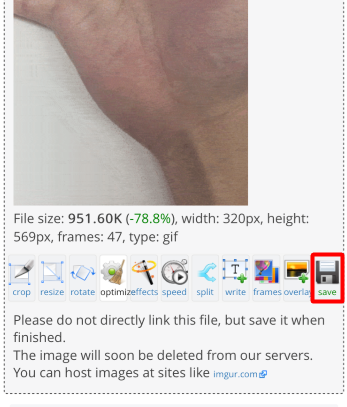
画質やファイルサイズを確認し、気に入れば画像長押しや「save」ボタンから保存しましょう。
圧縮しても5MB以下にならない場合は……
圧縮によって約50~80%ほど容量をカットできますが、それでも5MB以下にならない……。そんな時は、さらにリサイズ加工を施しましょう。
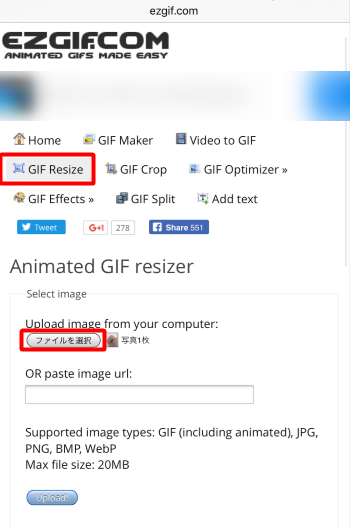
「GIF Resize」をタップし、圧縮の時と同じようにファイルを選択します。
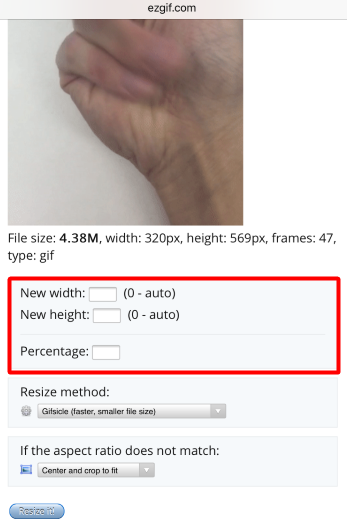
New width(横の長さ)と、New height(縦の長さ)に任意の数字を入力すれば、そのサイズにリサイズできます。
また「Percentage」に数字を入力すると、縦と横の比率を維持したままリサイズしてくれるのでとても便利です。(例:「Percentage」を50に設定 → 半分の大きさにリサイズ)
リサイズ後のGIF

試しに半分の大きさにリサイズしてみました。その結果、容量を約72%カットすることに成功!
圧縮してもまだ足りない時は、是非リサイズ加工を利用してみて下さい。
リサイズによるGIF容量の変化率
左の数値はリサイズ前と比較した時の画像の大きさ(%)。右は容量の減少率です。
・90 → -18.36%
・80 → -34.28%
・70 → -49.21%
・60 → -62.03%
※GIFデータによっては、数値に多少ズレが生じるかもしれません。あくまで目安に。
圧縮とリサイズをマスターすれば、GIF投稿の可能性が広がる!
いかがだったでしょうか?
圧縮とリサイズを使えば、GIFの容量を大幅に削減可能! 併用すれば90%以上カットすることもできちゃいます。
これなら今まで投稿を諦めていた大容量のGIFアニメや、おもしろGIFも投稿できるかもしれませんね。今後は是非「EZGIF」で圧縮とリサイズを利用して、色んなGIF投稿を楽しんで下さい!
●Twitter関連のおすすめ記事
Twitterの2016年アップデートまとめ。「動画」の強化が目立った一年

